Πώς να ορίσετε το Google Chrome ως προεπιλεγμένο πρόγραμμα περιήγησης?, Ορίστε το Safari ως προεπιλεγμένο πρόγραμμα περιήγησης ιστού στο Mac – Apple Assistance (FR)
Ορίστε το Safari ως προεπιλεγμένο πρόγραμμα περιήγησης ιστού στο Mac
Ολοκληρωμένο και ρευστό, το Google Chrome ξεχωρίζει ως δωρεάν αναφορά για προγράμματα περιήγησης ιστού και βρίσκεται σε άριστη θέση μπροστά σε άλλες εφαρμογές ναυαρχίδων όπως το Mozilla Firefox και το Microsoft Edge (Ex-Internet Explorer). Για να ολοκληρώσει την έκδοση Windows, Mac και Linux για υπολογιστή, η εταιρεία της Καλιφόρνιας προσφέρει επίσης μια έκδοση για κινητά συμβατή με το Android και το iOS.
Πώς να ορίσετε το Google Chrome ως προεπιλεγμένο πρόγραμμα περιήγησης ?
Ανάλογα με το λειτουργικό σύστημα που χρησιμοποιείται από τον υπολογιστή σας, το προεπιλεγμένο πρόγραμμα περιήγησής σας ενδέχεται να μην είναι Google Chrome. Εάν θέλετε να χρησιμοποιήσετε το τελευταίο, έτσι θα πρέπει Ρύθμιση παραμέτρων Google Chrome τόσο ευχαριστίες σε αυτό το πολύ απλό σεμινάριο.
Εάν έχετε αγοράσει έναν νέο υπολογιστή, ίσως να μην έχετε πρόσβαση στο αγαπημένο σας πρόγραμμα περιήγησης. Πράγματι, ανεξάρτητα από το μέσο (υπολογιστής, tablet ή smartphone), κάθε λειτουργικό σύστημα ορίζει το δικό του προεπιλεγμένο πρόγραμμα περιήγησης. Γενικά, οι υπολογιστές χρησιμοποιούν το Internet Explorer, ενώ οι Mac είναι μάλλον στρέφονται στο Safari.
Ορίστε το Google Chrome ως προεπιλεγμένο πρόγραμμα περιήγησης
1. Ανοιξε Google Chrome. Κάνε κλικ στο μενού : Αυτή είναι η εικόνα των τριών κατακόρυφων σημείων στο επάνω δεξιά. Στη συνέχεια, κάντε κλικ στο κουμπί Ρυθμίσεις.
2. Ανοίγει μια νέα καρτέλα. Πηγαίνετε στο τμήμα Προεπιλεγμένο πρόγραμμα περιήγησης, Στη συνέχεια, κάντε κλικ στο κουμπί Προκαθορισμένο.
3. Η σελίδα ενημερώνεται και εμφανίζεται τώρα Το Google Chrome είναι το προεπιλεγμένο πρόγραμμα περιήγησής σας.
4. Εάν έχετε παράθυρα 10, θα ανοίξει το παράθυρο προεπιλεγμένων εφαρμογών. Κάντε κλικ στο Google Chrome Για να το ορίσετε ως προεπιλεγμένο πρόγραμμα περιήγησης.
Έτσι, μόλις κάνετε κλικ σε ένα σύνδεσμο HyperText ή μια συντόμευση στο διαδίκτυο από οποιοδήποτε πρόγραμμα, είναι το τελευταίο που θα ανοίξει για να εμφανίσει τη σελίδα που ζητήθηκε. Αλλά αυτή η παράμετρος δεν είναι σταθερή: μπορείτε να την τροποποιήσετε και να επιλέξετε ένα άλλο προεπιλεγμένο πρόγραμμα περιήγησης ιστού.
Βρείτε άλλα μαθήματα για να σας βοηθήσουν να διαμορφώσετε καλά το Google Chrome:
- Πώς να συνδέσετε τον λογαριασμό σας στο Google στο Google Chrome ?
- Πώς να συγχρονίσετε τις ρυθμίσεις σας στο Google Chrome στον λογαριασμό Google του ?
- Πώς να ενεργοποιήσετε ή να απενεργοποιήσετε τον συγχρονισμό στο Google Chrome ?
- Πώς να εγκαταστήσετε ένα θέμα στο Google Chrome ?
- Πώς να ενημερώσετε το Google Chrome ?
- Πώς να αποκτήσετε το Google Chrome στα γαλλικά ?
- Πώς να αφαιρέσετε το Yahoo από το Google Chrome ?
- Πώς να διαγράψετε το Google Chrome Bing ?
- Πώς να αλλάξετε την αρχική σελίδα στο Google Chrome ?
- Πώς να αλλάξετε τη μηχανή αναζήτησης στο Google Chrome ?
- Πώς να επαναφέρετε το Google Chrome ?
- Πολύ καλή απόδοση
- Απλό και ευχάριστο στη χρήση
- Ένα πηγάδι περιήγησης
Ολοκληρωμένο και ρευστό, το Google Chrome ξεχωρίζει ως δωρεάν αναφορά για προγράμματα περιήγησης ιστού και βρίσκεται σε άριστη θέση μπροστά σε άλλες εφαρμογές ναυαρχίδων όπως το Mozilla Firefox και το Microsoft Edge (Ex-Internet Explorer). Για να ολοκληρώσει την έκδοση Windows, Mac και Linux για υπολογιστή, η εταιρεία της Καλιφόρνιας προσφέρει επίσης μια έκδοση για κινητά συμβατή με το Android και το iOS.
Ολοκληρωμένο και ρευστό, το Google Chrome ξεχωρίζει ως δωρεάν αναφορά για προγράμματα περιήγησης ιστού και βρίσκεται σε άριστη θέση μπροστά σε άλλες εφαρμογές ναυαρχίδων όπως το Mozilla Firefox και το Microsoft Edge (Ex-Internet Explorer). Για να ολοκληρώσει την έκδοση Windows, Mac και Linux για υπολογιστή, η εταιρεία της Καλιφόρνιας προσφέρει επίσης μια έκδοση για κινητά συμβατή με το Android και το iOS.
Ορίστε το Safari ως προεπιλεγμένο πρόγραμμα περιήγησης ιστού στο Mac

Το Safari είναι το προεπιλεγμένο πρόγραμμα περιήγησης κατά τη διάρκεια της αρχικής διαμόρφωσης του Mac σας. Εάν αλλάξετε κατά λάθος ένα προεπιλεγμένο πρόγραμμα περιήγησης ή αν θέλετε απλώς να επαναπροσδιορίσετε το Safari ως προεπιλεγμένο πρόγραμμα περιήγησης, μπορείτε εύκολα να προσαρμόσετε αυτήν τη ρύθμιση.

- Στο Mac σας, επιλέξτε το μενού Apple

> Ρυθμίσεις συστήματος και, στη συνέχεια, κάντε κλικ στο “Office and Dock” στην πλευρική γραμμή. Μπορεί να χρειαστεί να μετακινηθείτε στην οθόνη. Ανοίξτε τις ρυθμίσεις γραφείου και αποβάθρας
Ορισμένες εφαρμογές ανοίγουν τις ιστοσελίδες σε ένα πρόγραμμα περιήγησης εκτός από αυτό που ορίζεται από προεπιλογή.
Προεπιλεγμένο πρόγραμμα περιήγησης
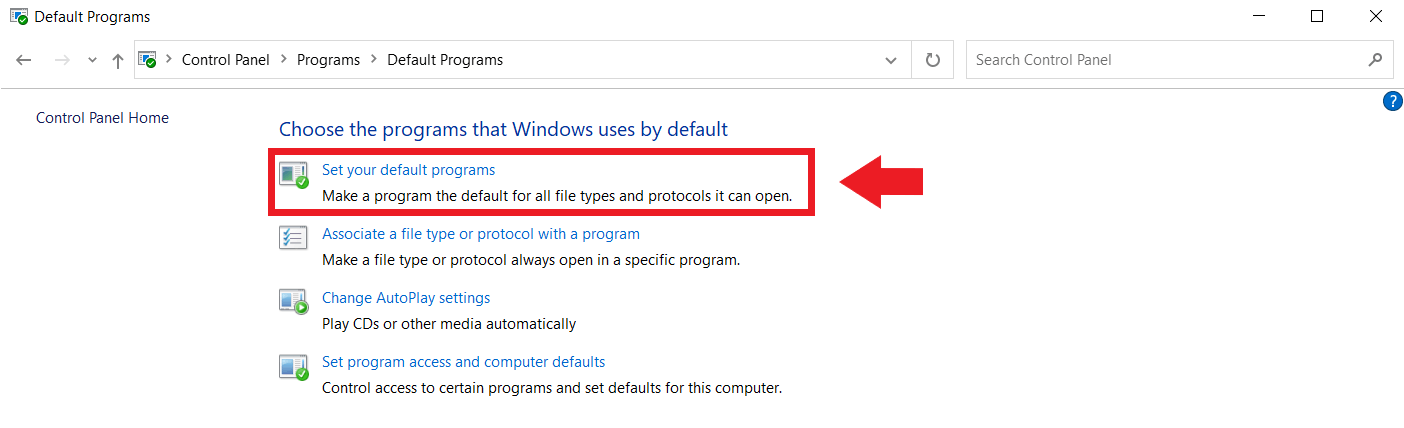
Αντί να περάσετε από τον πίνακα διαμόρφωσης, μπορείτε επίσης να πατήσετε τη συντόμευση των Windows [Windows] + [i] Για να ανοίξετε απευθείας τις παραμέτρους. Εδώ, μεταβείτε στο “Applications” και στη συνέχεια σε “προεπιλεγμένες εφαρμογές”.
Βήμα 3: Στο “Standard Applications”, επιλέξτε το αγαπημένο σας πρόγραμμα περιήγησης στην ενότητα ” Φυλλομετρητής “ ως προεπιλεγμένο πρόγραμμα περιήγησης. Σημειώστε ότι το αγαπημένο σας πρόγραμμα περιήγησης πρέπει ήδη να εγκατασταθεί.
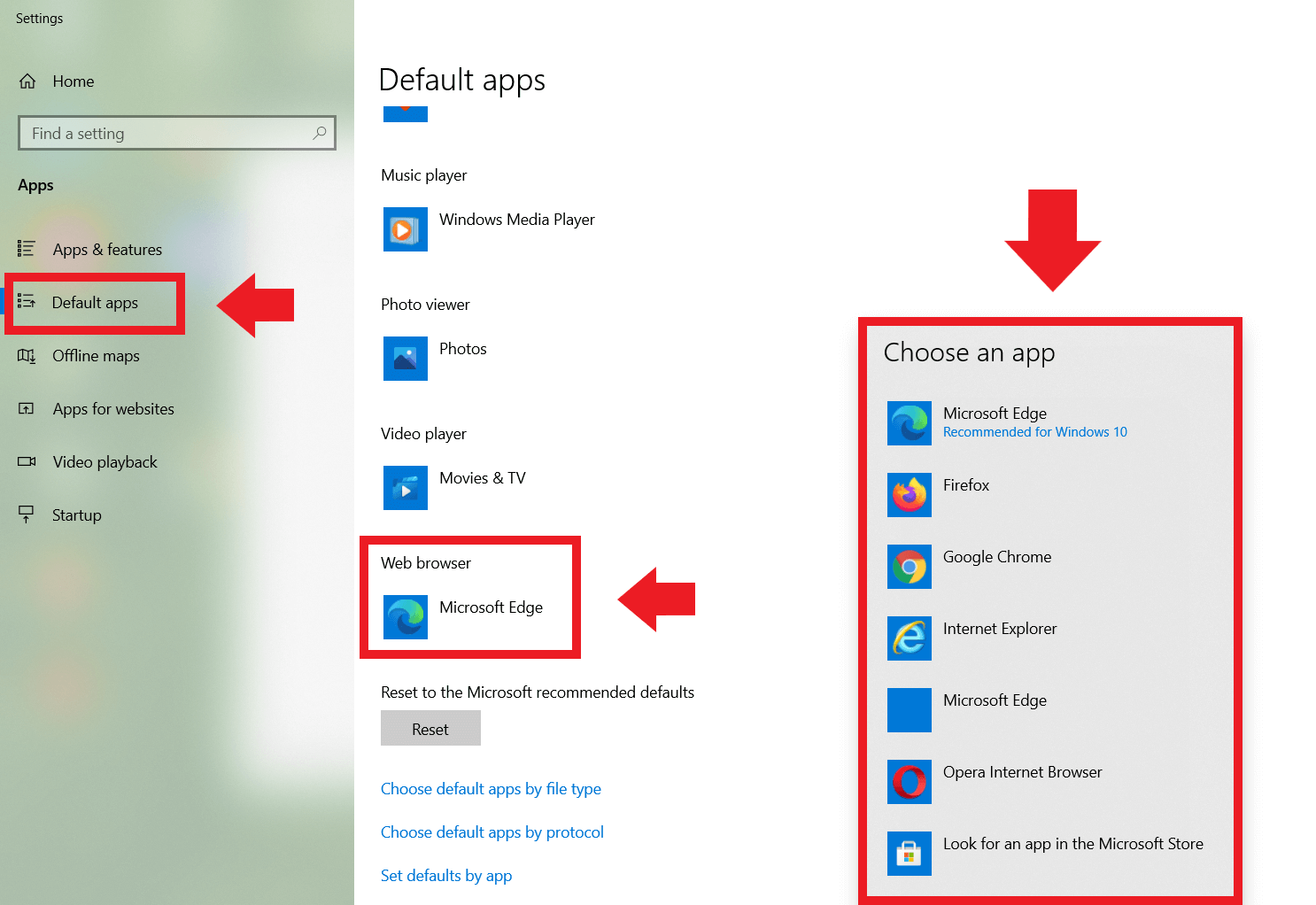
Συχνές ερωτήσεις: Καθορίστε το προεπιλεγμένο πρόγραμμα περιήγησης
Μπορείτε επίσης να ορίσετε το πρόγραμμα περιήγησης της επιλογής σας Ως προεπιλεγμένο πρόγραμμα περιήγησης απευθείας στο πρόγραμμα περιήγησης επιλογής. Για να το κάνετε αυτό, ανοίξτε το πρόγραμμα περιήγησης της επιλογής σας και ακολουθήστε τις οδηγίες βήμα -βήμα μας.
Πώς να κάνετε το Chrome το προεπιλεγμένο πρόγραμμα περιήγησης ?
Βήμα 1 : Στο Google Chrome, μεταβείτε στην επάνω δεξιά γωνία και κάντε κλικ στο εικονίδιο τριών σημείων για το “Plus”, στη συνέχεια επιλέξτε “Ρυθμίσεις”.
2ο βήμα: Στο μενού “Ρυθμίσεις”, στο “Προεπιλεγμένο πρόγραμμα περιήγησης”, κάντε κλικ στο κουμπί “Ορίστε από προεπιλογή” Για να επιλέξετε το Chrome ως προεπιλεγμένο πρόγραμμα περιήγησης. Εάν η επιλογή δεν είναι διαθέσιμη για επιλογή, το Chrome είναι ήδη το προεπιλεγμένο πρόγραμμα περιήγησης.
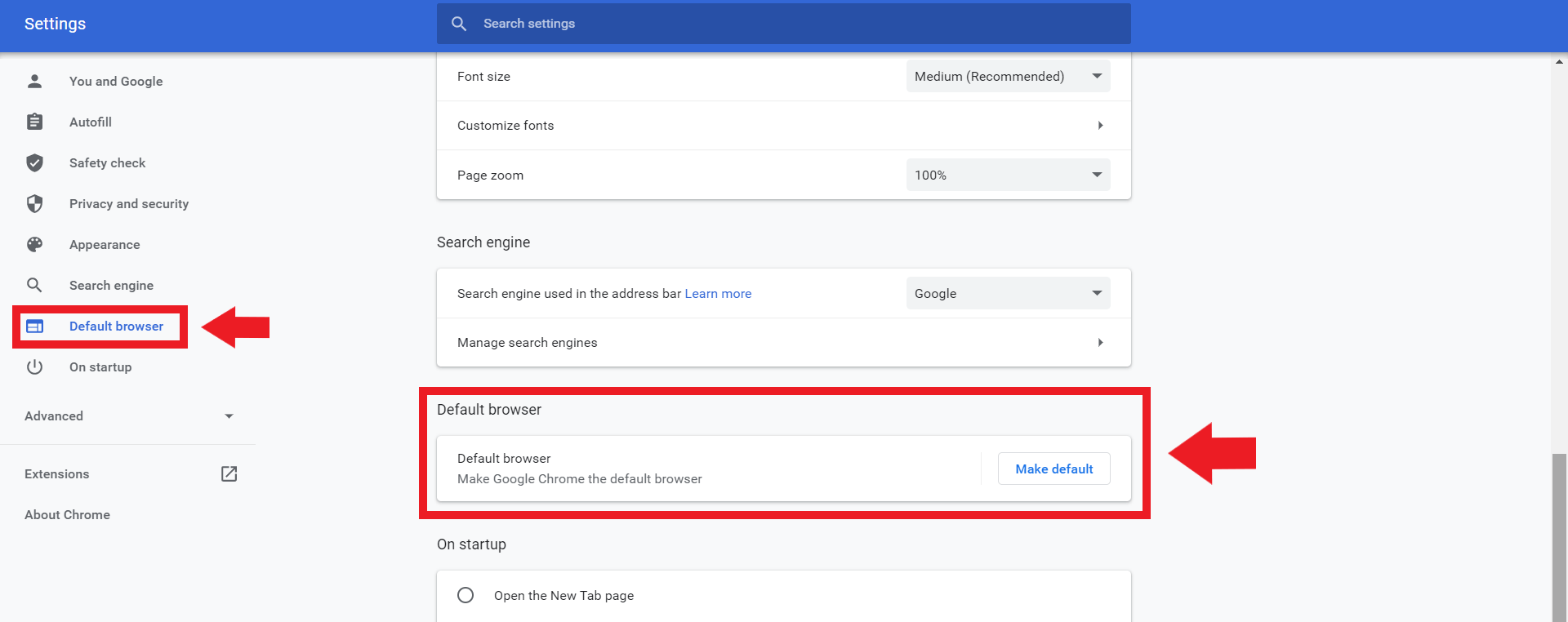
Πώς να διαμορφώσετε τον Firefox ως προεπιλεγμένο πρόγραμμα περιήγησης ?
Βήμα 1 : Στο Mozilla Firefox, μεταβείτε στο εικονίδιο των τριών αποδόσεων για “Περισσότερα” και, στη συνέχεια, κάντε κλικ στο “Ρυθμίσεις”.
2ο βήμα: Κάτω από το “Γενικό”, κάντε κλικ στο “DESIONITE από προεπιλογή” για να κάνετε τον Firefox το προεπιλεγμένο πρόγραμμα περιήγησής σας.
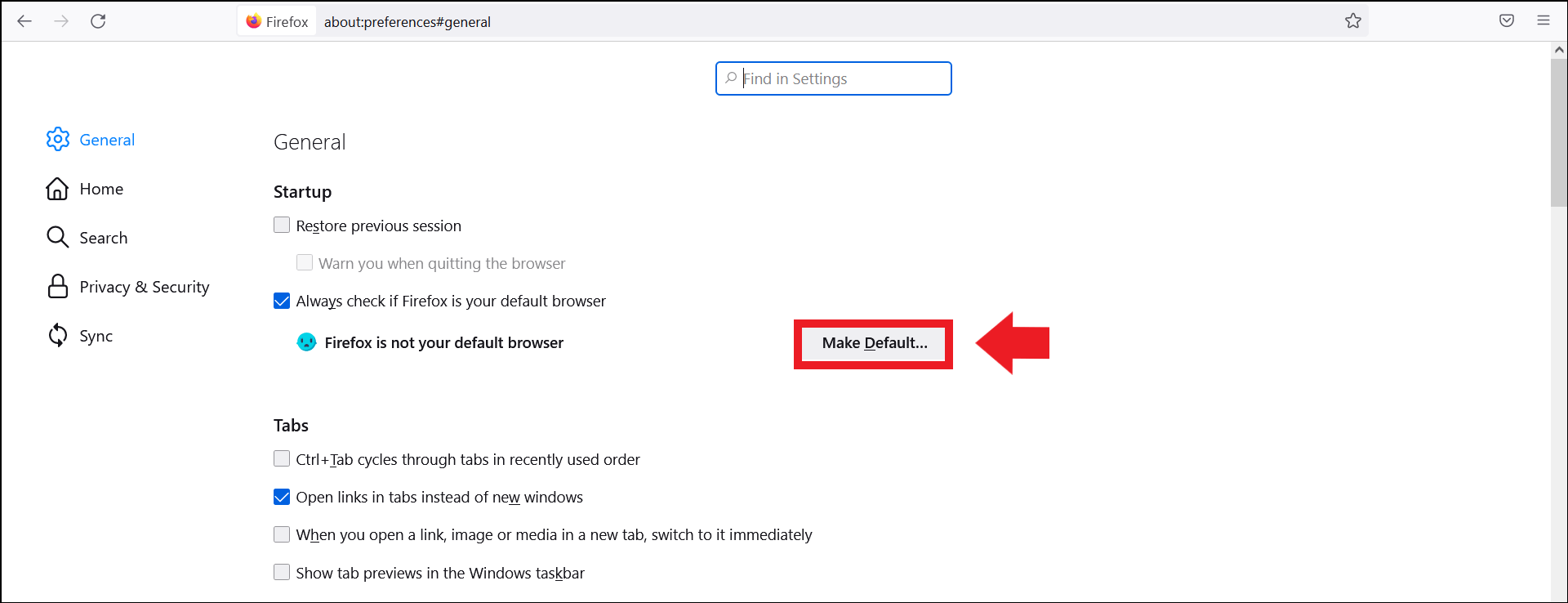
Πώς να ορίσετε το Microsoft Edge ως προεπιλεγμένο πρόγραμμα περιήγησης ?
Βήμα 1 : Στο πρόγραμμα περιήγησης Microsoft Edge, κάντε κλικ στο εικονίδιο τριών σημείων για το “Plus”, στη συνέχεια στις “Ρυθμίσεις”.
2ο βήμα: παω σε “Προεπιλεγμένο πρόγραμμα περιήγησης”, Στην αριστερή πλαϊνή μπάρα και ορίστε την άκρη ως προεπιλεγμένο πρόγραμμα περιήγησης.

Πώς να κάνετε την προεπιλεγμένη όπερα του προγράμματος περιήγησης ?
Βήμα 1 : Στην όπερα, μεταβείτε στο αριστερό μενού και κάντε κλικ στο εικονίδιο οδοντωτό τροχό για “Ρυθμίσεις”.
2ο βήμα: Στο μενού “Ρυθμίσεις”, μετακινηθείτε στο πεδίο “Προεπιλεγμένο πρόγραμμα περιήγησης”. Ορίστε την όπερα ως προεπιλεγμένη τιμή εδώ.
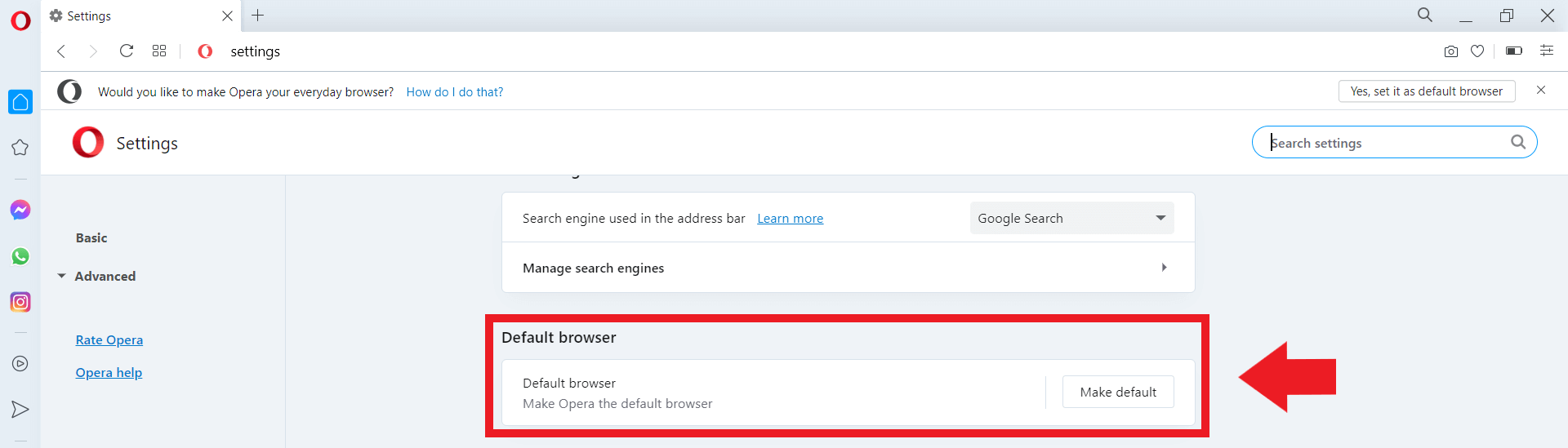
- 01/21/2022
- Ανάπτυξη διαδικτύου
Παρόμοια άρθρα

Ασφαλισμένα προγράμματα περιήγησης: Σύγκριση του Chrome, Firefox, Edge και άλλων
- 09/16/2021
- Πώληση στο Διαδίκτυο
Δεν είναι όλα τα προγράμματα περιήγησης εξ ορισμού. Ακόμη και μεταξύ των σημαντικότερων προμηθευτών, υπάρχουν πραγματικές διαφορές στα δεδομένα και η εμπιστευτικότητα των δεδομένων. Σε αυτή τη σύγκριση του Chrome, Firefox, Edge και άλλων, εξετάζουμε τα ελαττώματα ασφαλείας των προγραμμάτων περιήγησης, υπογραμμίζουμε τα πλεονεκτήματα και τα μειονεκτήματά τους και αποκαλύπτουμε ποιες έχουν ..

Απενεργοποιήστε τα cookies: Πώς να απενεργοποιήσετε τα cookies ?
- 12/13/2018
- Δημιουργία ιστότοπων
Τα cookies μπορούν να αποθηκεύσουν δεδομένα για να διευκολύνουν τη λειτουργία ιστότοπων και να διαθέσουν ορισμένες εφαρμογές ιστού. Ωστόσο, μπορούν να χρησιμοποιηθούν για να ακολουθήσουν τις δραστηριότητες των χρηστών και συνεπώς να επηρεάσουν την ιδιωτική ζωή των χρηστών. Επομένως, υπάρχουν βάσιμοι λόγοι για εν μέρει ή εντελώς απενεργοποιημένους cookies ή μόνο τους επιτρέπουν ..

Πιέστε έναν ιστότοπο στη γραμμή εργασιών των Windows 10
- 03/30/2022
- Πώληση στο Διαδίκτυο
Δεν είναι δύσκολο να τοποθετήσετε έναν ιστότοπο στη γραμμή εργασιών των Windows 10. Απλά χρησιμοποιήστε το πρόγραμμα περιήγησης Edge. Αλλά αν θέλετε να τοποθετήσετε έναν σύνδεσμο στο Διαδίκτυο από άλλο πρόγραμμα περιήγησης όπως ο Firefox ή το Google Chrome στη γραμμή εργασιών των Windows, πρέπει να ακολουθήσετε μια μικρή συμβουλή. Σας εξηγούμε πώς λειτουργεί.
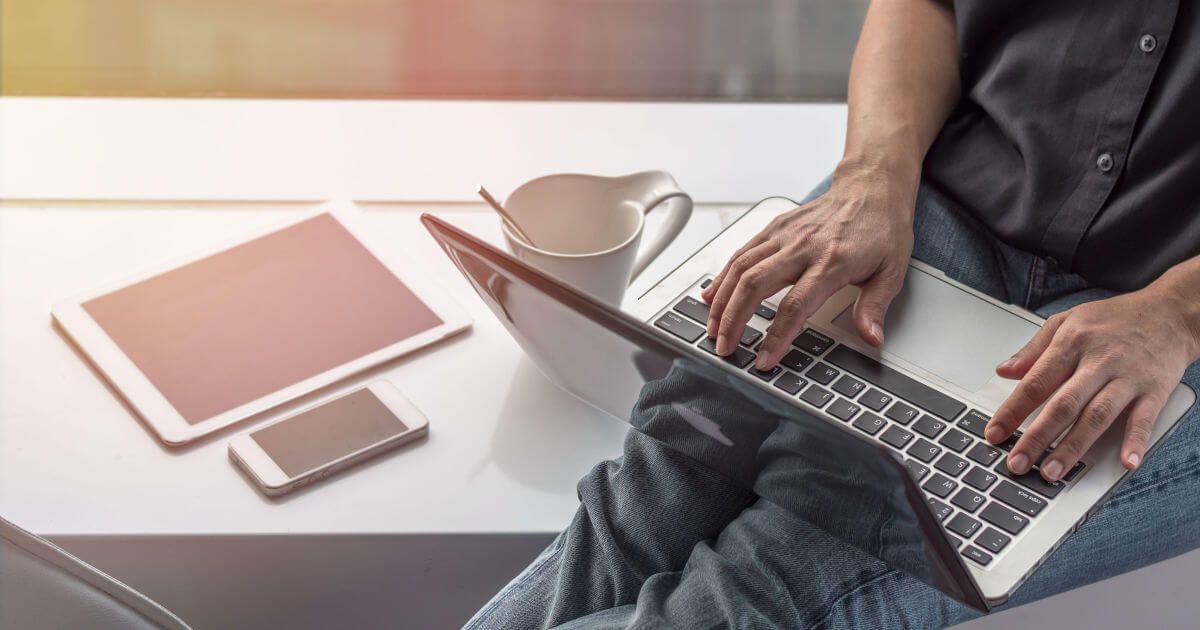
Πώς να απεγκαταστήσετε την άκρη της Microsoft
- 05/26/2023
- Ανάπτυξη διαδικτύου
Απεγκαταστήστε το Microsoft Edge, το προεπιλεγμένο πρόγραμμα περιήγησης των Windows, είναι πιο περίπλοκο από ό, τι φαίνεται. Επειδή ακόμη και αν καταφέρατε να αφαιρέσετε την άκρη, η Microsoft προσπαθεί να την επανεγκαταστήσει μέσω ενημερώσεων. Δείτε πώς μπορείτε να διαγράψετε μόνιμα την Microsoft Edge από τον υπολογιστή σας, βήμα προς βήμα.

Opera GX: Browser Gaming λεπτομερώς
- 01/26/2022
- Πώληση στο Διαδίκτυο
Το Opera GX είναι η παραλλαγή του διάσημου προγράμματος περιήγησης όπερας, προσαρμοσμένη -που θα καλύψει τις απαιτήσεις των παικτών. Εκτός από τον εξατομικευμένο σχεδιασμό της, αυτή η ειδική έκδοση χαρακτηρίζεται από πολλές πρακτικές λειτουργίες και καλά δομημένα καλώδια ειδήσεων, μεταξύ άλλων. Ακολουθεί μια περίληψη των σημαντικότερων χαρακτηριστικών και καινοτομιών αυτού του προγράμματος περιήγησης τυχερών παιχνιδιών.



